Gesamte Downloads
Hauptinhalt
Über den Autor
Aktuelle Themen
| Umsetzbare Lösungen | Schritt-für-Schritt-Fehlerbehebung |
|---|---|
| CMD für die Festplattenpartition | Schritt 1: Sie können die beiden oben genannten Methoden verwenden, um die Eingabeaufforderung oder das Ausführen-Fenster zu öffnen... Vollständige Schritte |
| EaseUS Partition Master |
1. Datenträgermigration und -klonen... Vollständige Schritte 2. Partitionswiederherstellung... Vollständige Schritte |
„Ich kann kein Laufwerk auswählen, da während der Installation von Windows 10 0 MB angezeigt werden. Ich habe versucht, cmd einzuchecken, kenne aber die Anweisungen nicht. Kann ich die cmd-Anleitung oder andere Software erhalten?“
Sind Sie sich nicht sicher, wie Sie die cmd-Funktion zur Festplattenpartitionierung verwenden sollen? Keine Sorge. Wir wissen, was Sie wissen möchten. Auf dieser Seite finden Sie viele praktische Tipps zur cmd-Funktion. Wir empfehlen außerdem die Drittanbieter-Software EaseUS Partition Master Professional , die die cmd-Funktion ersetzen kann.
Übersicht über die Festplattenpartitionierung cmd
Cmd, die Abkürzung für Command, ist ein Microsoft Windows-Befehl, der das Windows-Eingabeaufforderungsfenster öffnet.
Hinweise: Benutzer von Windows 95 und 98 können die Befehlszeile nur durch Eingabe von „command“ aufrufen. Andere Windows-Benutzer können zur Verwendung „command“ oder „cmd“ eingeben.
So öffnen Sie die Windows-Eingabeaufforderung
Methode 1: Sie können cmd in die Suchleiste des Startmenüs eingeben, um die Windows-Eingabeaufforderung zu öffnen.
Methode 2: Sie können Win+R drücken, um das Feld „Ausführen“ zu öffnen, cmd eingeben und die Eingabetaste drücken.
Was ist Diskpart
Nach dem Öffnen von cmd müssen Sie „diskpart“ eingeben, um die Festplatte zu partitionieren. Diskpart ist ein Befehlszeilenprogramm in Windows 10, mit dem Sie die Festplattenpartitionierung mithilfe der Diskpart-Eingabeaufforderung steuern können. Dazu gehören Erstellen, Zusammenführen, Erweitern, Verkleinern, Formatieren, Löschen, Löschen von Festplattenpartitionen und weitere Funktionen.
Im Folgenden erfahren Sie mehr über die Verwendung der Datenträgerpartitions-Eingabeaufforderung in Windows 11/10. Wenn Ihnen diese Seite gefällt, klicken Sie einfach auf die Schaltflächen unten, um sie mit anderen zu teilen!
So verwenden Sie die Datenträgerpartitions-Cmd in Windows 11/10
Schritte zum Erstellen einer Partition in Windows 11/10 mithilfe der Eingabeaufforderung.
Warnung: Verwenden Sie Diskpart erst nach einer vollständigen Sicherung.
Schritt 1: Sie können die beiden oben genannten Methoden verwenden, um die Eingabeaufforderung oder das Ausführen-Fenster zu öffnen.
Schritt 2: Diskpart aufrufen
Die Schritte zu den wesentlichen Partitionsfunktionen sind wie folgt:
- Erstellen Sie eine Partition mit Diskpart
1. Geben Sie an der Diskpart-Eingabeaufforderung Folgendes ein: List Disk
2. Eingabe: Datenträger auswählen * (* steht für die Datenträgernummer)
3. Geben Sie ein: Create partition primary size=* (* steht für die Partitionsgröße.)
4. Eingabe: Assign letter=* (* steht für „Wählen Sie einen Laufwerksbuchstaben, der noch nicht verwendet wird.“)
5. Geben Sie „Exit“ ein (Exit ist die Esc-Taste oben links auf der Tastatur.)
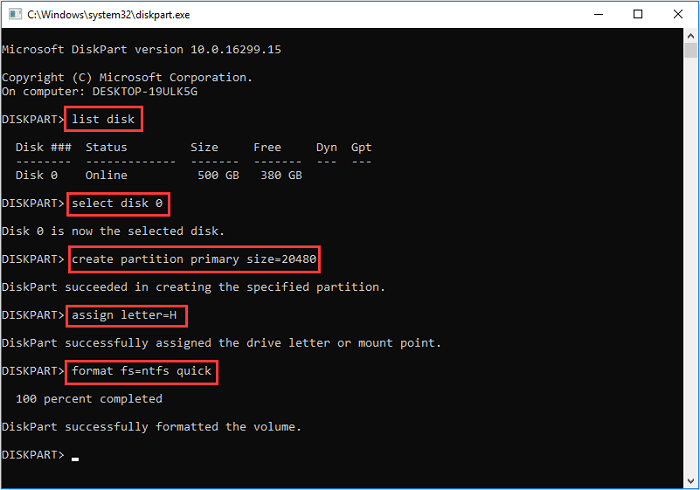
- Erweitern einer Partition mit Diskpart
Hinweis: Wenn Sie diese oder eine andere Methode ausprobieren, stellen Sie sicher, dass Sie über eine vollständige Sicherung verfügen.
1. Stellen Sie sicher, dass auf demselben Laufwerk zusammenhängender freier Speicherplatz verfügbar ist und dass sich der freie Speicherplatz neben der Partition befindet, die Sie erweitern möchten, ohne dass sich dazwischen Partitionen befinden.
2. Geben Sie ein: Select Disk * (Wählt die Festplatte aus.)
3. Typ: Lautstärke auswählen *(Wählt die Lautstärke aus.)
4. Typ: Extend Size=*
5. Typ: Exit
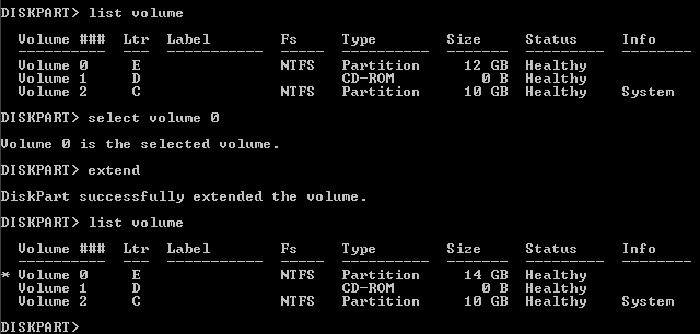
- Löschen einer Partition mit Diskpart
Hinweis: Sie können keine aktive System- oder Startpartition oder eine Partition mit einer dynamischen Auslagerungsdatei löschen.
1. Eingabe: Diskpart.exe
2. Datenträger auswählen *
3. Partition auswählen *
4. Partition löschen
5. Ausgang
- Löschen einer Festplatte mit Diskpart
Dieser Vorgang löscht alle Daten auf der Festplatte.
1. Geben Sie ein: Datenträger auswählen *
2. Geben Sie ein: Alles bereinigen (Der Befehl ALLES BEREINIGEN entfernt alle Partitions- und Volumeinformationen von der Festplatte, auf die sich der Fokus bezieht.)
3. Beenden
diskpart bietet außerdem weitere Funktionen wie die Zuweisung von Laufwerksbuchstaben, die Verkleinerung der Partition, die Markierung der Partition als aktiv und die Konvertierung von MBR/GPT. Weitere Informationen hierzu finden Sie in den FAQs am Ende des Artikels.
Nach dem Lesen der obigen Anleitung haben Sie vermutlich ein genaues Verständnis für die Verwendung von cmd über Diskpart in Windows 11/10. cmd ist ein leistungsstarkes Tool, aber nicht für Anfänger geeignet. Fehlbedienungen können leicht zu Partitionsproblemen führen. Es gibt eine bessere Software – EaseUS Partition Master.
So verwalten Sie Partitionen mit EaseUS Partition Master
EaseUS Partition Master ist ein All-in-One-Partitionsmanager, der Sie beim Erstellen, Ändern der Größe, Klonen, Verschieben, Zusammenführen und Formatieren von Partitionen unterstützt. Das folgende Video-Tutorial zeigt Ihnen, wie Sie mit diesem leistungsstarken Datenträgerverwaltungsprogramm eine Partition erstellen, löschen, verkleinern und ihre Größe ändern.
Von Millionen von Benutzern bevorzugt. Es enthält alle Funktionen von Diskpart und viele weitere überlegene Funktionen, wie die beiden unten gezeigten.
1. Festplattenmigration und -klonen
Heutzutage empfiehlt es sich, das Betriebssystem zu migrieren und die Festplatte auf die Zielfestplatte zu klonen, um die Leistung der Computerfestplatte zu verbessern. Das spart Zeit beim Herunterladen von Programmen. Mit nur wenigen Schritten erzielen Sie bemerkenswerte Ergebnisse. Es gibt beispielsweise eine Anleitung zum Übertragen von Windows 10 auf ein anderes Laufwerk .
Schritte zum Migrieren des Betriebssystems auf HDD/SSD:
- Führen Sie EaseUS Partition Master aus und wählen Sie „Klonen“ aus dem linken Menü.
- Aktivieren Sie „Betriebssystem migrieren“ und klicken Sie auf „Weiter“.
- Wählen Sie die SSD oder HDD als Zielfestplatte aus und klicken Sie auf „Weiter“.
- Achtung: Die Daten und Partitionen auf der Zielfestplatte werden gelöscht. Stellen Sie sicher, dass Sie wichtige Daten vorher gesichert haben. Falls nicht, holen Sie dies jetzt nach.
- Klicken Sie anschließend auf „Ja“.
- Zeigen Sie eine Vorschau des Layouts Ihrer Zielfestplatte an. Klicken Sie anschließend auf „Start“, um mit der Migration Ihres Betriebssystems auf eine neue Festplatte zu beginnen.
- Klicken Sie anschließend auf „Jetzt neu starten“ oder „Fertig“, um festzulegen, ob Sie den Computer sofort von der neuen Festplatte neu starten möchten.
„Jetzt neu starten“ bedeutet, dass die Änderungen sofort übernommen werden, während „Fertig“ bedeutet, dass Sie den Computer später manuell neu starten müssen.

Hinweis: Bei der Migration des Betriebssystems auf SSD oder HDD werden vorhandene Partitionen und Daten auf Ihrer Zielfestplatte gelöscht und entfernt, wenn nicht genügend freier Speicherplatz auf der Zielfestplatte vorhanden ist. Wenn Sie dort wichtige Daten gespeichert haben, sichern Sie diese vorab auf einer externen Festplatte.
2. Partitionswiederherstellung
Die Partitionswiederherstellung ist eine praktische Funktion für Ihre verlorenen Partitionen.
Es lohnt sich, die ausgewählte Festplatte zu scannen. Die Dauer eines Tiefenscans kann von der Größe der Festplatte abhängen.
Weitere Informationen finden Sie im zugehörigen Artikel zum Thema „ Nicht zugeordneten Speicherplatz in Windows 10 wiederherstellen “.
Schritt 1. Öffnen Sie EaseUS Partition Master und klicken Sie auf „Partition wiederherstellen“. Wählen Sie die Zielfestplatte mit der verlorenen Partition aus und klicken Sie auf „Neuer Scan“.

Schritt 2. Warten Sie geduldig, bis die Software die Vorgänge „Schnellscan“ und „Vollscan“ ausgeführt hat. Ihre gelöschte Partition wird im Statusbereich als „verloren“ markiert. Wählen Sie die verlorene Partition aus und klicken Sie auf „Wiederherstellen“.

Sie können auch auf die gesuchte Partition doppelklicken, um eine Vorschau ihres Inhalts anzuzeigen, und zur Bestätigung auf „OK“ klicken.

Schritt 3. Warten Sie geduldig und klicken Sie auf „Fertig“, wenn der Partitionswiederherstellungsprozess abgeschlossen ist.

Häufig gestellte Fragen
1. Wie verwende ich den Befehl diskpart in Windows 11/10?
- Starten Sie Windows 10
-Drücken Sie die Windows-Taste und C, um die Charm-Leiste zu öffnen.
-Typ cmd
-Klicken Sie auf Eingabeaufforderung
-Wenn die Eingabeaufforderung geöffnet wird, geben Sie diskpart ein
-Drücken Sie die Eingabetaste
2. Wie weise ich über Diskpart einen Laufwerksbuchstaben zu?
--Geben Sie „assign letter=F“ ein (F kann durch einen anderen Buchstaben ersetzt werden, der noch nicht verwendet wurde).
-- Anschließend erhalten Sie die Meldung: „DiskPart hat den Laufwerksbuchstaben oder Einhängepunkt erfolgreich zugewiesen.“
3. So verkleinern Sie die Partition über Diskpart
Geben Sie „shrink“ direkt ein, um die Partition automatisch von Windows verkleinern zu lassen. Sie können auch „shrink desired=***“ eingeben, um Ihre Partitionsgröße festzulegen.
(Beispiel: Geben Sie „shrink desired=10240“ ein. Anschließend erhalten Sie die Meldung: DiskPart hat das Volume erfolgreich um 10 GB verkleinert.)
Hinweis: Sie können die Größe eines Volumes nur reduzieren, wenn es mit dem NTFS-Dateisystem formatiert ist.
4. Wie markiere ich eine Partition über Diskpart als aktiv?
--Typ aktiv.
--Und dann erhalten Sie eine Meldung, die besagt: DiskPart hat die aktuelle Trennung als aktiv markiert.
5. Wie bereinige ich eine Festplatte/konvertiere eine Festplatte in GPT/konvertiere eine Festplatte in MBR?
-Typ: list disk.
-Typ: select disk 1.
-Typ: sauber.
-Typ: gpt konvertieren oder mbr konvertieren.
Wie wir Ihnen helfen können
Über den Autor
Maria
Maria ist begeistert über fast allen IT-Themen. Ihr Fokus liegt auf der Datenrettung, der Festplattenverwaltung, Backup & Wiederherstellen und den Multimedien. Diese Artikel umfassen die professionellen Testberichte und Lösungen.
Produktbewertungen
-
Mit „Easeus Partition Master“ teilen Sie Ihre Festplatte in zwei oder mehr Partitionen auf. Dabei steht Ihnen die Speicherplatzverteilung frei.
Mehr erfahren -
Der Partition Manager ist ein hervorragendes Tool für alle Aufgaben im Zusammenhang mit der Verwaltung von Laufwerken und Partitionen. Die Bedienung ist recht einfach und die Umsetzung fehlerfrei.
Mehr erfahren -
"Easeus Partition Master" bietet Ihnen alles, was Sie zum Verwalten von Partitionen brauchen, egal ob Sie mit einem 32 Bit- oder 64 Bit-System unterwegs sind.
Mehr erfahren
Verwandete Artikel
-
Wenn die Option 'In dynamischen Datenträger konvertieren' nicht verfügbar ist, was tun?
![author icon]() Mako/2025/05/21
Mako/2025/05/21
-
Gelöst: Diskpart zeigt keine Festplatte
![author icon]() Maria/2025/05/21
Maria/2025/05/21
-
Wie kann man eine BitLocker Partition löschen? (Schnelle Schritte)
![author icon]() Maria/2025/06/12
Maria/2025/06/12
-
![author icon]() Maria/2025/06/15
Maria/2025/06/15








